QQ浏览器是目前国内用户众多的浏览器之一,采用Chromium内核和IE双内核,极大的提高了网页浏览的快速和稳定性,有效提升网页兼容性,减少系统漏洞。同时支持QQ和微信快捷登录,联合其他腾讯系网页,成为了当今很多网友的上网选择。
大多数浏览器网页在使用时会推送广告,所以很多用户会选择开启广告拦截功能,浏览器也会默认开启拦截功能。但是开启了广告拦截或者是弹窗拦截,在使用一些需要用到弹出窗口的网站,比如验证码效验时,弹出窗口也会被一同拦截下来,这就需要我们手动关闭拦截窗口功能。那怎么在QQ浏览器上关闭拦截窗口呢?一起来看看吧。
QQ浏览器关闭拦截窗口功能步骤如下:
第一步:打开电脑上QQ浏览器。
第二步:单击QQ浏览器右上角的“菜单”图标。
第三步:在下拉菜单中,选择“设置”。
第四步:在弹出的设置窗口,选择“高级”。
第五步:在高级设置页面,找到“安全与隐私”栏,点击右侧的“内容设置”。
第六步:在弹出的“内容设置”界面,找到“弹出式窗口”栏,勾选“允许所有网站显示弹出式窗口”选项,勾选好后,单击“完成”。
最后:只要回到浏览器主页,刷新一下网页就可以了。
以上就是在QQ浏览器上关闭拦截窗口功能的全部内容了,希望上述内容,能对大家有所帮助。
 天极下载
天极下载


























































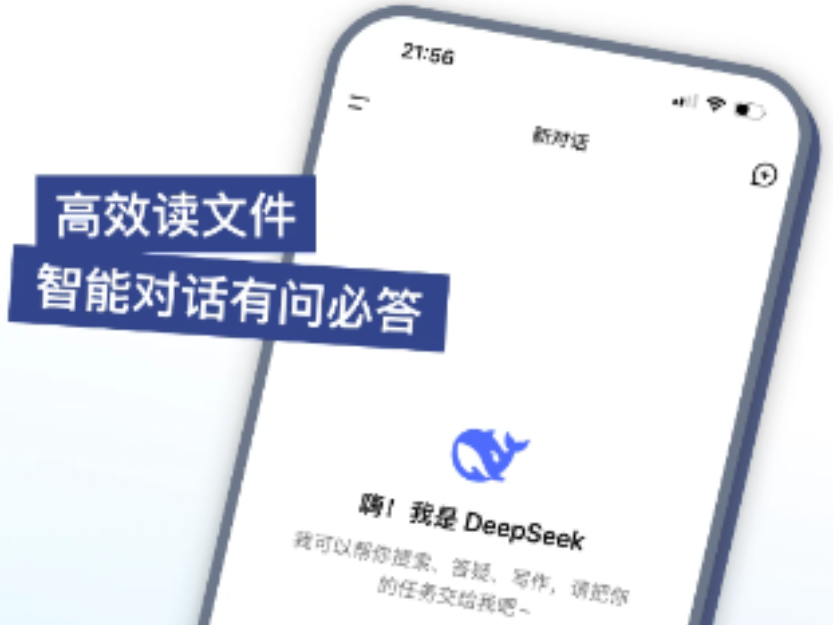
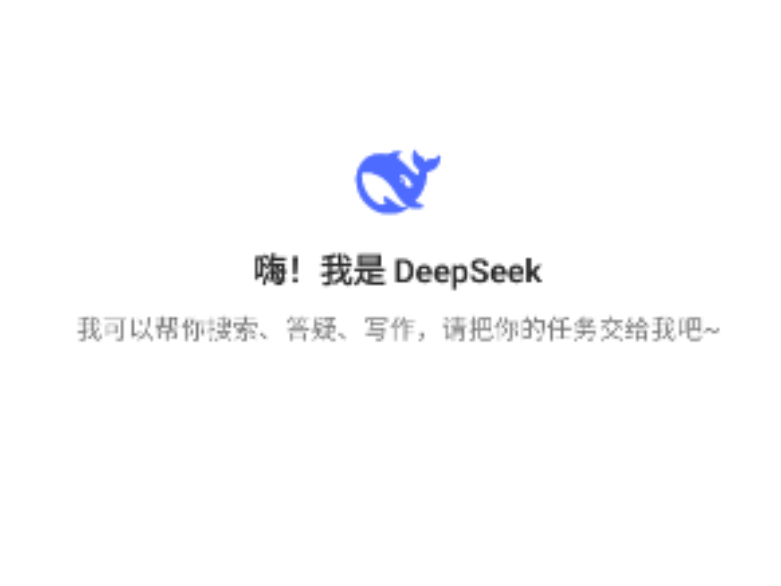



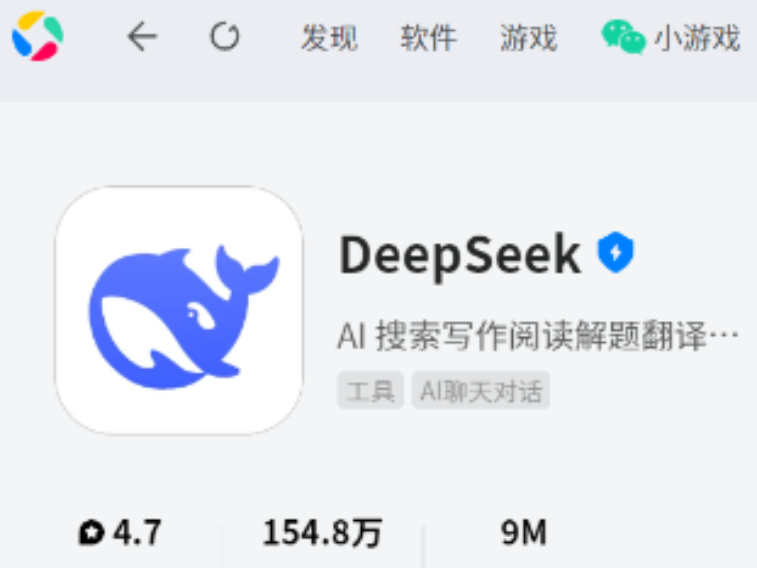

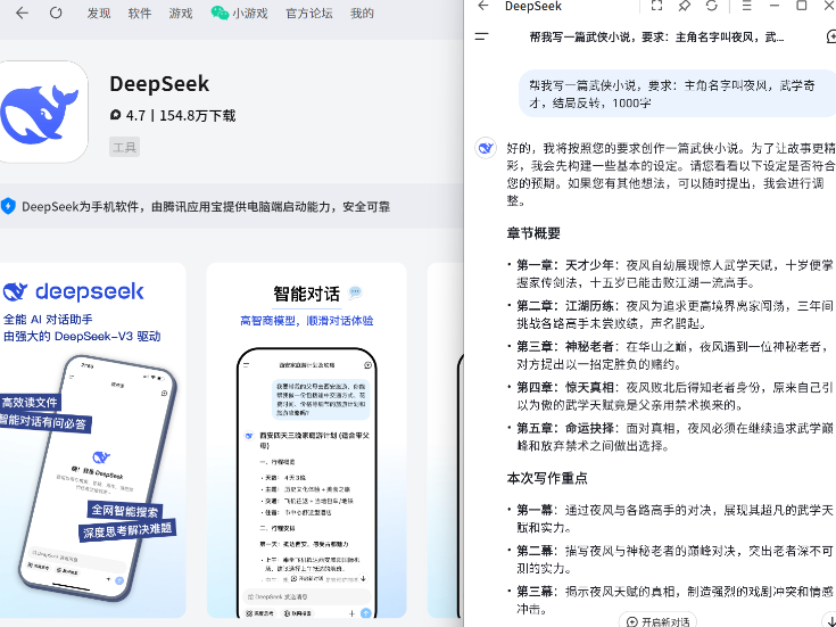
 微信电脑版
微信电脑版
 腾讯电脑管家
腾讯电脑管家
 火绒安全软件
火绒安全软件
 向日葵远程控制软件
向日葵远程控制软件
 魔兽大脚插件(bigfoot)
魔兽大脚插件(bigfoot)
 自然人电子税务局(扣缴端)
自然人电子税务局(扣缴端)
 桌面百度
桌面百度
 CF活动助手
CF活动助手